รู้ว่า iPhone ช่วยในการถ่ายภาพที่ดีได้อย่างไร
เผยแพร่แล้ว: 2021-10-11พูดได้อย่างปลอดภัยว่าคุณสามารถถ่ายภาพสวย ๆ โดยใช้ iPhone ของคุณได้ อย่างไรก็ตาม หากคุณสงสัยว่าจะทำอย่างไรให้รูปภาพเหล่านี้ดียิ่งขึ้นไปอีก โดยใช้ฟีเจอร์ที่ฝังอยู่ใน iPhone บล็อกนี้เหมาะสำหรับคุณ
ในการใช้กล้องของ iPhone คุณสามารถเปิดใช้งานได้โดยทำดังนี้:-
- ใช้ปุ่มลัดของกล้องที่มุมขวาล่างของหน้าจอล็อกของ iPhone
- ขอให้ Siri เปิดกล้อง
- หากคุณมี iPhone แบบ 3D touch ให้กดแรงๆ แล้วปล่อยไอคอน
เมื่อเปิดกล้องแล้ว คุณจะเห็นคุณสมบัติทั้งหมดที่ด้านบนของหน้าจอดังนี้ จากซ้ายไปขวา:-

1. แฟลช- คุณสามารถเลือกระหว่าง อัตโนมัติ เปิด หรือ ปิด ขึ้นอยู่กับแสงที่เหมาะสมและพร้อมใช้งาน
2. ภาพถ่ายสด- คุณสมบัตินี้ทำให้ภาพถ่ายของคุณมีชีวิตชีวา เนื่องจากคุณสามารถมีวิดีโอสั้นและเสียงของภาพถ่ายพร้อมกับภาพนิ่ง
3. Timer- คุณสามารถเลือกจาก 3 ตัวจับเวลาที่แตกต่างกัน ได้แก่ สามวินาทีหรือ 10 วินาทีหรือปิด
4. ฟิลเตอร์- มีฟิลเตอร์มากมายที่สามารถปรับเปลี่ยนรูปภาพของคุณได้ แม้ว่าคุณจะสามารถปิดการใช้งานได้ในภายหลัง
ที่ด้านล่างของหน้าจอ คุณจะพบกับโหมดถ่ายภาพต่างๆ โหมดทั้งหมดนี้สามารถเข้าถึงได้โดยการปัดไปทางซ้ายและขวา โหมดที่ใช้ได้ทั้งหมดมีดังนี้:-
1. ภาพถ่าย- คุณสามารถถ่ายภาพนิ่งหรือภาพถ่ายสด
2. วิดีโอ- วิดีโอที่ถ่ายไว้เป็นการตั้งค่าเริ่มต้น แต่คุณสามารถเปลี่ยนการตั้งค่าในกล้องได้ เราจะเห็นในภายหลังในบล็อกวิธีการทำ
3. Time-Lapse- โหมดที่สมบูรณ์แบบสำหรับการถ่ายภาพนิ่งในช่วงเวลาไดนามิก เพื่อสร้างวิดีโอเหลื่อมเวลาได้
4. สามารถบันทึกวิดีโอสโลว์โมชั่นแบบสโลว์โมชั่นด้วยการตั้งค่ากล้องที่กำหนด
5. ภาพบุคคล- ใช้เพื่อสร้างเอฟเฟกต์ระยะชัดลึกเพื่อถ่ายภาพด้วยโฟกัสที่คมชัด
6. สี่เหลี่ยมจัตุรัส- หากคุณต้องการถ่ายภาพให้ดีขึ้นในรูปแบบสี่เหลี่ยมจัตุรัส นี่คือเครื่องมือสำหรับคุณ
7. Pano- นี่คือเครื่องมือในการจับภาพพาโนรามา คุณต้องย้ายโทรศัพท์ในแนวนอนเพื่อดำเนินการดังกล่าว
ปุ่มชัตเตอร์ที่วางอยู่ที่ด้านล่างของหน้าจอจะปรากฏเป็นสีขาวสำหรับการคลิกรูปภาพ และสีแดงสำหรับการถ่ายวิดีโอ ใกล้กับทางด้านซ้ายเป็นกล่องสี่เหลี่ยมเล็ก ๆ เพื่อดูภาพสุดท้ายในม้วนฟิล์ม ด้านขวามีสวิตช์ให้กล้องหน้าถ่ายเซลฟี่ได้ดีขึ้น
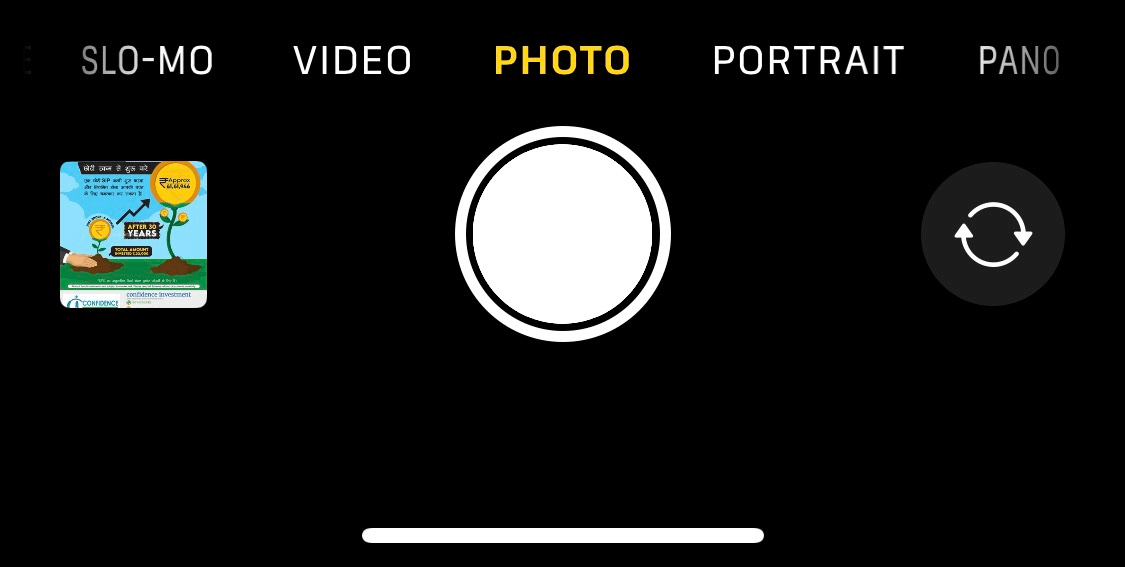
หากคุณต้องการเปลี่ยนการตั้งค่าคุณภาพวิดีโอ ให้ไปที่การตั้งค่า > กล้อง
วิธีอื่นๆ ในการถ่ายภาพดีๆ จาก iPhone:
โฟกัสและการรับแสง:-
ในการควบคุมโฟกัสและการรับแสง คุณเพียงแค่แตะหน้าจอแสดงตัวอย่างรูปภาพค้างไว้จนกว่าคุณจะเห็นการล็อค AE/AF ด้วยวิธีการง่ายๆ นี้ คุณสามารถปรับโฟกัสและการรับแสงปัจจุบัน จากนั้นแตะค้างไว้เพื่อล็อคโฟกัสและการรับแสง และปรับค่าการรับแสงตามที่คุณคิดว่าเหมาะสม
หมายเหตุ: - แอพกล้องของ iPhone บางครั้งรับแสงผิด บางครั้งแอพก็เปิดรับแสงมากเกินไป
การใช้เลนส์เทเลโฟโต้:-
หลังจาก iPhone 6 Plus เทรนด์กล้อง 2 ตัวก็พัฒนาขึ้น กล้องอีกตัวในแอพกล้องแสดงด้วย 1x ด้วยความก้าวหน้าทางเทคโนโลยีใน iPhone 11 คุณสามารถเลือก 2 สำหรับเทเลโฟโต้หรือ .5 สำหรับอัลตร้าไวด์
ขอแนะนำให้ใช้ 1x แทน 2x เพื่อถ่ายภาพที่ดีด้วยโทรศัพท์ เนื่องจาก 1x ใช้ออปติกแทนการซูมแบบดิจิตอลซึ่งเพียงยืดภาพและสุ่มตัวอย่าง แต่ 2x จะทำลายคุณภาพของภาพ เลนส์ 1x มีรูรับแสงกว้าง จึงถ่ายภาพได้ดีขึ้นในที่แสงน้อย

องค์ประกอบกริด
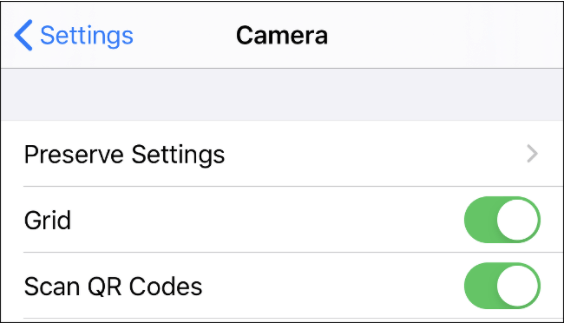
สลับบนตารางเพื่อดูการซ้อนทับตารางในขณะที่คุณกำลังจับภาพใดๆ โอเวอร์เลย์นี้แบ่งออกเป็น 9 ส่วน ซึ่งดีที่สุดสำหรับช่างภาพมือใหม่
โหมดถ่ายต่อเนื่อง:-
นี่คือฟังก์ชันที่ปฏิวัติวงการซึ่งจับภาพวัตถุที่เคลื่อนที่เร็ว สิ่งนี้ไม่สามารถทำได้กับสมาร์ทโฟนรุ่นก่อน โหมดถ่ายต่อเนื่องของ iPhone นั้นค่อนข้างดีโดยไม่ต้องคิดเลย ไม่มีการเปรียบเทียบกับโทรศัพท์อื่นเลย
อย่างไรก็ตาม ด้วย iPhone รุ่นใหม่ คุณจะได้รับข้อดีสองประการของโหมดถ่ายภาพต่อเนื่อง อย่างแรกคือการจับภาพได้ไม่จำกัดจำนวน และประการที่สองคือการใช้วิดีโอที่ถ่ายไว้เป็นส่วนหนึ่งของวิดีโอสด
ในการใช้โหมดถ่ายต่อเนื่อง เพียงแค่แตะปุ่มชัตเตอร์ค้างไว้แค่นั้น ภาพที่คลิกทั้งหมดจะถูกบันทึกไว้ในแกลเลอรี่ จากรูปภาพจำนวนมาก คุณสามารถเลือกรูปภาพที่ต้องการเก็บไว้ได้โดยแตะเลือกที่ด้านล่างของหน้าจอ

เคล็ดลับแบบมือโปร:- การคลิกรูปภาพที่คล้ายกันหลายๆ รูปในคราวเดียวและเลือกรูปภาพเหล่านั้นในภายหลังเป็นงานที่ยุ่งยาก และมักจะนำไปสู่การผัดวันประกันพรุ่ง เพื่อแก้ไขปัญหานี้ เรามีตัวแก้ไขเซลฟี่ที่คล้ายกันสำหรับ iOS ของคุณ ซึ่งจะทำตามที่คุณต้องการและจะลบเซลฟี่ที่คล้ายกันทั้งหมด และจะลบที่เก็บข้อมูลที่ไม่ต้องการในอุปกรณ์ของคุณ เป็นเครื่องมือที่ทรงพลังที่ออกแบบมาโดยเฉพาะสำหรับ iOS เพื่อให้คุณสามารถจัดการรูปภาพทั้งหมดของคุณได้
อ่านเพิ่มเติมเกี่ยวกับโปรแกรมแก้ไขภาพเซลฟี่ที่คล้ายกันและดาวน์โหลดเพื่อสัมผัสประสบการณ์ใหม่ในการลบภาพเซลฟี่ที่คล้ายกัน
ตอนนี้ให้แตะเสร็จสิ้นแล้วเลือกจากสองตัวเลือกเพื่อบันทึกรูปภาพของคุณ
ก่อน- เก็บทุกอย่างไว้
Second- เก็บเฉพาะ X Favorites (X คือจำนวนรูปภาพที่คุณเลือก)
โหมดแนวตั้ง
นี่คือโหมดที่ชาวอินสตาแกรมทุกคนใช้เพื่อถ่ายภาพเบลอสำหรับโพสต์ของตน ด้วยเทคโนโลยีการตรวจจับความลึก ขอบของวัตถุจะถูกตรวจจับและพื้นหลังจะเบลอด้วยเอฟเฟกต์ระยะชัดลึก
คุณภาพของภาพในโหมดแนวตั้งขึ้นอยู่กับรุ่นที่คุณใช้บน iPhone รุ่นใหม่กว่า ประสบการณ์และฟังก์ชันการทำงานที่ดียิ่งขึ้น แต่ความจริงก็คือในการอัปเดต iOS แต่ละครั้ง มีการปรับปรุงที่สำคัญในโหมดแนวตั้งของรุ่นเก่าด้วย เช่น iPhone 7 plus และใหม่กว่า
การใช้ฟิลเตอร์ก่อนและหลังการถ่ายทำ
ฟิลเตอร์ของ iPhone นั้นดีที่สุดในการปรับแต่งภาพของคุณ ฟิลเตอร์เหล่านี้สามารถเห็นได้บน Instagram และโทรศัพท์ระดับไฮเอนด์อื่น ๆ อีกมากมาย แต่คุณภาพของฟิลเตอร์ของ iPhone นั้นค่อนข้างดีกว่ามาก
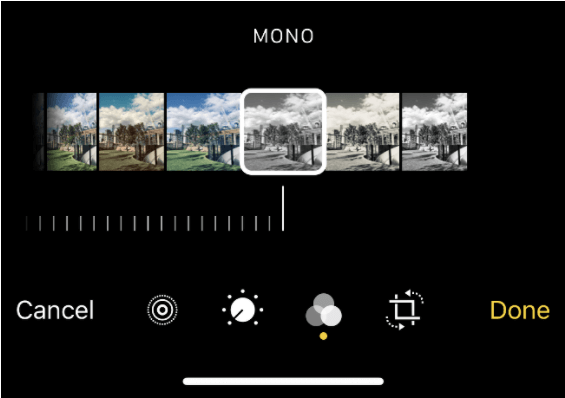
บทสรุป:-
นี่คือคุณสมบัติที่ฝังอยู่ในกล้อง iOS ที่มีประโยชน์ในการถ่ายภาพและวิดีโอที่น่าทึ่ง คุณจำเป็นต้องทราบระดับการปรับที่แน่นอนซึ่งต้องใช้กับแต่ละเครื่องมือในแอพกล้อง แต่โดยสรุปแล้ว ฉันเป็นเพียงผู้ใช้ iOS เพียงเพราะคุณสมบัติของกล้องและคุณภาพของเครื่องมือที่ไม่มีใครเทียบได้ และหากคุณมีปัญหาในการลบรูปภาพที่คล้ายกัน ผู้ให้บริการเซลฟี่ที่คล้ายกันจะเป็นประโยชน์สำหรับคุณ
ลองใช้การเปลี่ยนแปลงเหล่านี้และโปรแกรมแก้ไขภาพเซลฟี่ที่คล้ายกัน แล้วแจ้งให้เราทราบเกี่ยวกับประสบการณ์ของคุณที่เหมือนกัน
